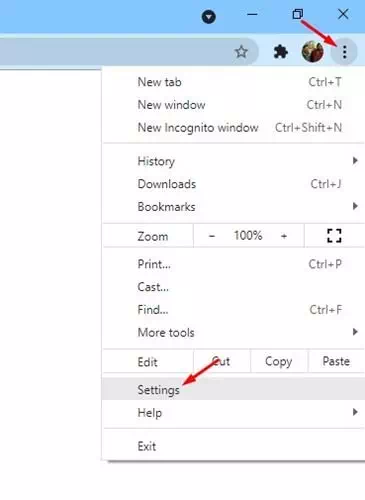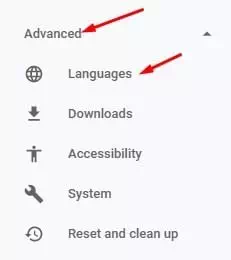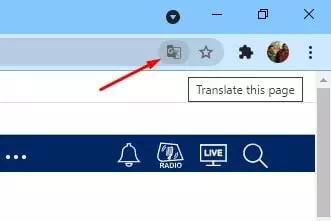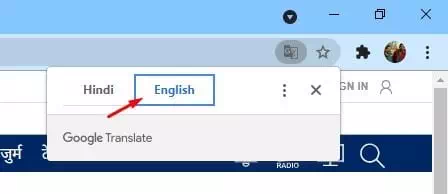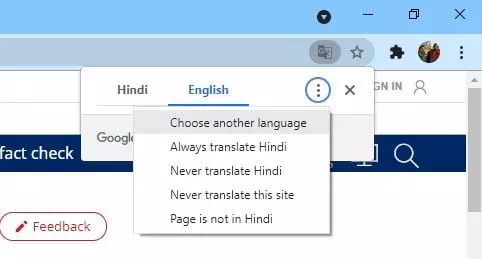إليك كيفية ترجمة صفحة موقع كاملة في جوجل كروم ، وطريقة تثبيت ترجمة جوجل لترجمة صفحات المواقع في متصفح جوجل كروم.
أثناء تصفحك مواقع الانترنت، نصادف أحيانًا مواقع وصفحات مكتوبة بلغة أجنبية قد لا نفهمها. و لكن في هذه الحالة ، قد يكون الحل الأمثل هو الاعتماد على ترجمة جوجل (Google Translate) لترجمة صفحات الانترنت أو أي مترجم آخر لترجمة النص إلى لغتك.
ولكن دعني أخبرك أن متصفح جوجل كروم يتيح لك ترجمة مواقع وصفحة انترنت بأكملها بنقرة زر واحدة! وليس هذا فحسب ، حيث أن معظم متصفحات الانترنت الشهيرة توفر خيار ترجمة تلقائية تقريبًا حيث يتم ترجمة المحتوى باللغة التي تناسبك.
محتويات المقال
خطوات اضافة الترجمة الفورية في متصفح جوجل كروم
إذا كنت تستخدم متصفح جوجل كروم وتبحث عن طرق لترجمة صفحة انترنت بالكامل بضغطة زر واحدة ، فأنت تقرأ المقالة الصحيحة. حيث أنه من خلال هذه المقالة، سوف نشاركك أفضل طريقة لترجمة صفحات مواقع الانترنت على متصفح Google Chrome.
تفعيل الترجمة على جوجل كروم
يتم تفعيل خاصية مترجم صفحات الانترنت على جوجل كروم افتراضيًا. ومع ذلك ، إذا لم تكن شاهدت مترجم صفحات الانترنت من قبل ، فقد تحتاج إلى التعرف على كيفية تفعيله في المتصفح. ولتمكين وتفعيل خاصية ترجمة صفحات ومواقع الانترنت في كروم ، قم بإتباع هذه الخطوات التالية.
- قم بفتح متصفح جوجل كروم.
- ثم بعد ذلك ، قم بالضغط على النقاط الثلاث وقم بتحديد “Settings” للوصول إلى الإعدادات.
افتح متصفح Google Chrome اضغط على النقاط الثلاث وحدد الإعدادات - في الجزء الأيمن أو الأيسر على حسب لغة المتصفح، قم بالنقر فوق “Advanced” للوصول إلى الخيارات المتقدمة، ثم قم بالنقر فوق “Languages” للوصول إلى اللغات.
- في الجزء الأيسر أو الأيمن على حسب لغة المتصفح، قم بالنزول إلى الأسفل وقم بتفعيل الخيار “Offer to translate pages that aren’t in a language you read” وهو لعرض ترجمة الصفحات التي ليست بلغتك ليتم ترجمتها ومن ثم تستطيع أن تقرأها.
ترجمة صفحة انترنت باستخدام شريط أدوات جوجل العلوي
عندما يكتشف متصفح جوجل كروم صفحة انترنت تحتوي على لغة محتلفة عن لغتك الأساسية، فإنه يعرض عليك ترجمة الصفحة بشكل افتراضي.
إليك كيفية استخدام هذه الميزة وتفعيل خاصية جوجل المترجم:
- قم بزيارة صفحة الانترنت أو الموقع الذي تريد ترجمته.
فمثلا، سنقوم بتجربة ترجمة صفحة انترنت لموقع باللغة الهندية. - في شريط عنوان الموقع (URL) ، ستجد رمز ترجمة هذه الصفحة. قم بالنقر فوق هذا الرمز.
سيظهر مربع منبثق يعرض اللغة الحالية لصفحة الانترنت - حيث يظهر مربع منبثق يعرض اللغة الحالية لصفحة الانترنت.
- قم بالضغط على اللغة التي تريد ترجمة صفحة الانترنت لها.
- يمكنك أيضًا تخصيص إعدادات الترجمة حسب رغبتك. لذلك ، قم بالنقر فوق النقاط الثلاث. ستجد العديد من الاختيارات مثل اختيار لغات أخرى (other languages) ، وعدم الترجمة مطلقًا (never translate) ، وعدم ترجمة هذا الموقع مطلقًا (never translate this site) ، وغيرها الكثير.
وبهذه الطريقة يمكنك ترجمة صفحة انترنت تلقائيًا في متصفح Google Chrome عن طريق ترجمة جوجل.
قد يهمك أيضًا التعرف على:
- تغيير اللغة في جوجل كروم للكمبيوتر والاندرويد والايفون
- كيفية جعل متصفح جوجل كروم المتصفح الافتراضي على ويندوز 10 وهاتفك الأندرويد
نأمل أن تجد هذه المقالة مفيدة لك في معرفة كيفية إضافة ترجمة جوجل لمتصفح جوجل كروم خطوة بخطوة. شاركنا برأيك وتجربتك في التعليقات.